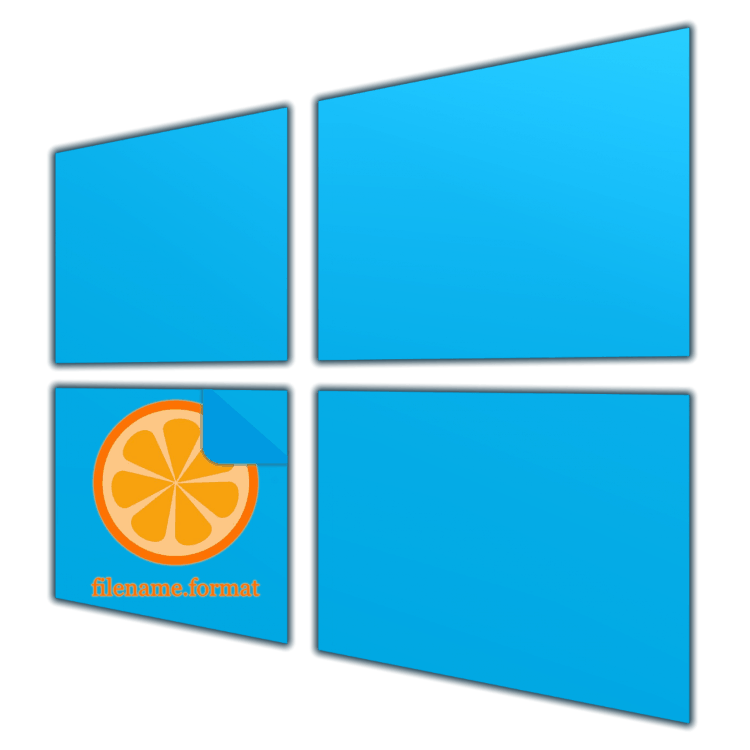Włączanie wyświetlania rozszerzenia w systemie Windows 10
Domyślnie rozszerzenia plików nie są wyświetlane w żadnej wersji systemu Windows, a pierwsza dziesiątka nie jest wyjątkiem od tej reguły, podyktowanym przez firmę Microsoft ze względów bezpieczeństwa. Na szczęście, aby zobaczyć te informacje, musisz wykonać minimum czynności, które omówimy poniżej.
Treść
Wyświetlanie formatów plików w systemie Windows 10
Wcześniej było możliwe włączenie wyświetlania rozszerzeń plików tylko w jeden sposób, ale w Windows 10 istniała dodatkowa, wygodniejsza i łatwiejsza w implementacji opcja. Przyjrzyj się im bardziej szczegółowo, zaczynając od już znanych wielu użytkownikom.
Metoda 1: "Explorer" Parametry
Ponieważ wszystkie prace z plikami i folderami na komputerach z systemem Windows odbywa się w fabrycznie zainstalowanym menedżerze plików "Explorer" , to włączanie wyświetlania rozszerzeń odbywa się w nim, lub raczej w parametrach jego postaci. Aby rozwiązać nasz problem, musisz wykonać następujące czynności:
- W dowolny wygodny sposób otwórz na przykład "Ten komputer" lub "Eksplorator" , używając skrótu na pasku zadań lub jego odpowiednika w menu Start , jeśli wcześniej go dodałeś.
![Otwórz Eksplorator systemu za pomocą menu Start lub paska zadań w systemie Windows 10]()
Zobacz także: Jak utworzyć skrót "Mój komputer" na pulpicie - Przejdź do zakładki "Widok" , klikając lewym przyciskiem myszy (LMB) na odpowiednim napisem na górnym panelu menedżera plików.
- Na otwartej liście dostępnych opcji kliknij przycisk "Opcje" .
- Wybierz jedyny dostępny element - "Edytuj folder i ustawienia wyszukiwania".
- W oknie "Opcje folderów", które się otworzy, przejdź do zakładki "Widok" .
- Przewiń w dół listę dostępnych "Opcji zaawansowanych" i odznacz pole "Ukryj rozszerzenia dla zarejestrowanych typów plików".
- Po wykonaniu tej czynności kliknij "Zastosuj", a następnie "OK", aby wprowadzić zmiany.
- Od tej pory zobaczysz formaty wszystkich plików przechowywanych na komputerze lub laptopie oraz podłączonych do niego zewnętrznych dysków.
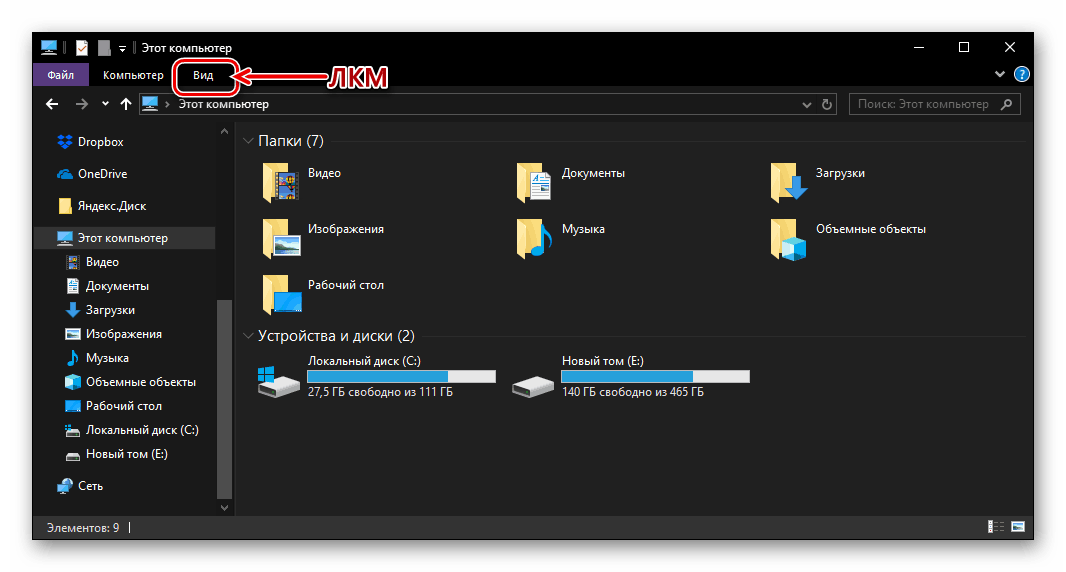






Podobnie, możesz włączyć wyświetlanie rozszerzeń plików w systemie Windows 10, przynajmniej jeśli są one zarejestrowane w systemie. Podobnie dzieje się to w poprzednich wersjach systemu operacyjnego firmy Microsoft (tylko zakładka "Eksplorator" , która ma być nazywana "usługą" , a nie "Widok" ). Jednocześnie w pierwszej dziesiątce jest inna, jeszcze prostsza metoda.
Metoda 2: Wyświetl kartę w "Eksploratorze"
Wykonując kroki opisane powyżej, możesz zauważyć, że parametr, który nas interesuje, który jest odpowiedzialny za widoczność formatów plików, jest bezpośrednio na panelu "Eksplorator" , to znaczy, aby go aktywować, nie trzeba iść do "Parametrów" . Po prostu otwórz kartę "Widok" i na niej, w grupie narzędzi "Pokaż lub ukryj" zaznacz pole "Rozszerzenia nazw plików" . 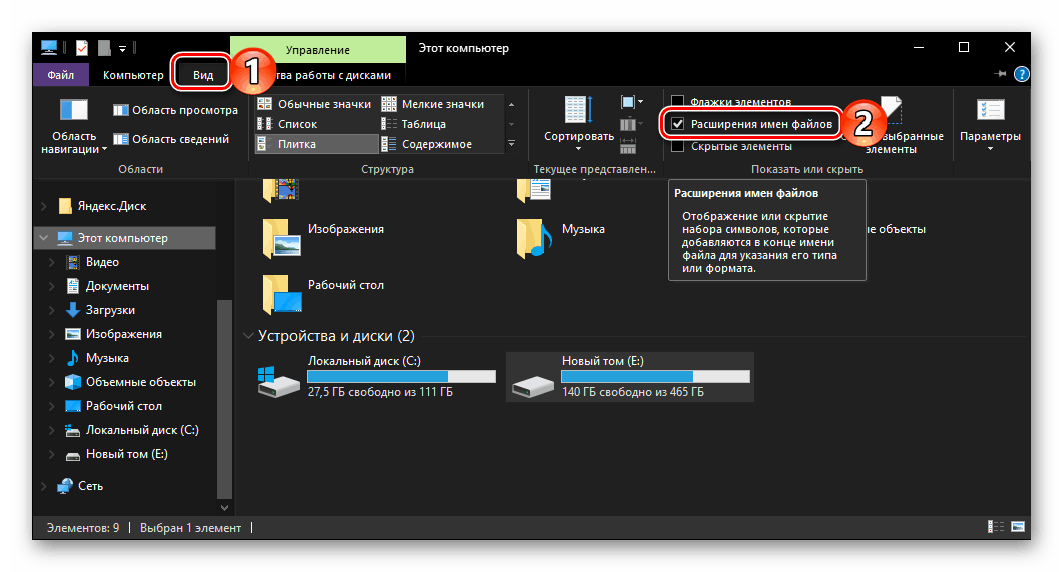
Wniosek
Teraz wiesz, jak włączyć wyświetlanie rozszerzeń plików w systemie Windows 10 i są dwa sposoby wybierania. Pierwszy z nich można nazwać tradycyjnym, ponieważ jest on implementowany we wszystkich wersjach systemu operacyjnego, drugi to, choć bardzo skromna, ale nadal wygodna innowacja "dziesiątek". Mamy nadzieję, że nasz mały przewodnik był dla Ciebie pomocny.